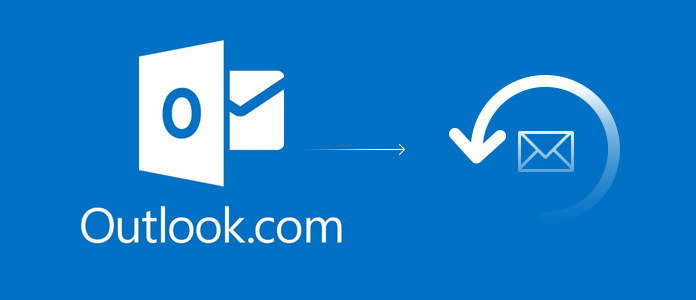
Outlook ist ein Bestandteil von Microsoft Office. Die Software hat zahlreiche leistungsfähige Funktionen. Man kann mit Outlook E-Mail senden, Kalender edieren, Kontakte verwalten usw. Deshalb hat Outlook viele Benutzer. Bei der Benutzung von Outlook kann man solches ein Problem haben: Sie haben nützliche Outlook E-Mails aus Versehen gelöscht! Was sollen Sie tun, damit Sie die Mails wieder erhalten können? Lesen Sie diesen Artikel und finden Sie die Lösungen.
Bei Outlook können Sie es einstellen, dass das System Ihre Emails regelmäßig automatisch löschen kann. Manchmal werden Sie auch Emails manuell löschen. Dann können Sie vielleicht wichtige oder wertvolle Emails löschen. Wie können Sie Outlook gelöschte Mails wiederherstellen? Folgen Sie der Anleitung darunter.
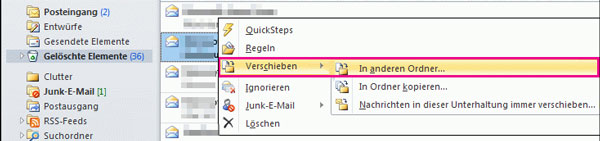
Schritt 1: Gehen Sie zu "Papierkorb" bei Ihrem Outlook-Konto. Dort können Sie alle gelöschte Emails sehen.
Schritt 2: Hacken Sie das Kästchen vor der Email, die Sie wiederhertellen möchten, ab.
Schritt 3: Nachdem Sie alle gewünschten Outlook E-Mails ausgewählt haben, klicken Sie auf "Verschieben". Dann wählen Sie einen Ordner wie z.B. "Posteingang". Dann werden die gelöschten Mails wieder bei "Posteingang" gespeichert.
Wenn die gelöschten Mails bei Papierkorb auch gelöscht werden, können Sie nicht selbst Outlook gelöschte Mails wiederherstellen. Sie brauchen die Hilfe von professioneller Datenrettung Software. In diesem Teil stellen wir Ihnen zwei Programme vor, damit Sie Ihre gelöschte Mails von Outlook wiederherstellen können.
ApowerRecover
ApowerRecover wurde für die Wiederherstellung von gelöschten Dateien auf dem Computer entworfen. Wenn Sie endgültig gelöschte Outlook Mails wiederherstellen möchten, können Sie die Software probieren.
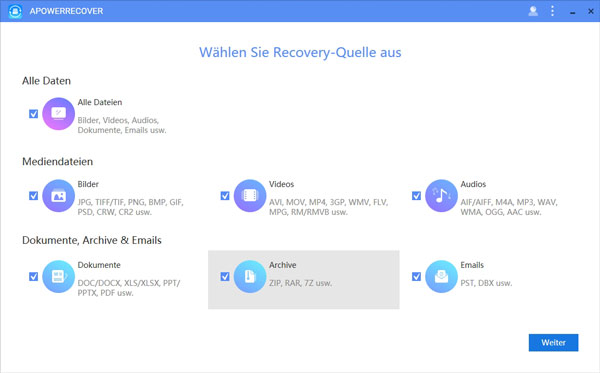
Schritt 1: Nach dem Installieren starten Sie das Porgramm auf Ihrem Computer. Wählen Sie eine Quelle aus und dann klicken Sie auf "Weiter".
Schritt 2: Scannen Sie den Ordner, wo Ihre gelöschte Emails vor dem Löschen gespeichert werden. Dann können Sie Ihre gelöschte Outlook Mails wieder im Programm sehen.
Schritt 3: Wählen Sie die Emails, die Sie wieder auf Ihrem Computer erhalten möchten, aus. Klicken Sie auf "Wiederherstellen", damit Sie Outlook gelöschte Mails wiederherstellen können.
Wondershare Data Recovery
Wondershare Data Recovery ist eine andere leistungsähige Email Recovery Software. Sie können auch diese Software testen, wenn Sie Outlook gelöschte Mails wiederherstellen möchten.
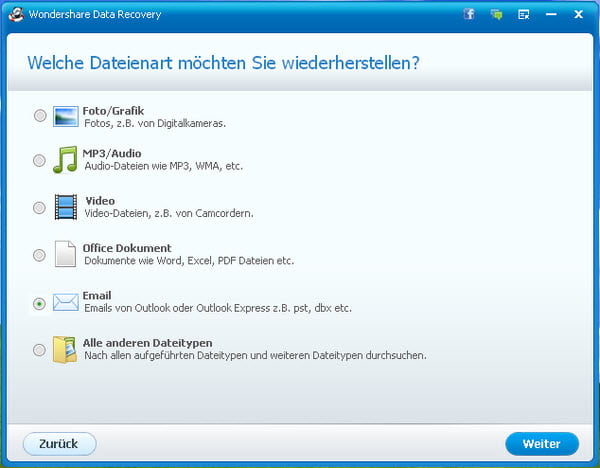
Schritt 1: Starten Sie das Programm und wählen Sie einen Modus der Wiederherstellung aus.
Schritt 2: Bei den Datentypen wählen Sie "Email" aus. Klicken Sie auf "Weiter", um die gelöschte Ouklook Mails zu scannen. Sie können im Programm gelöschte Mails vor dem Wiederherstellen lesen.
Schritt 3: Wählen Sie die gelöschten Outlook Emails, die Sie wiederherstellen möchten. Mit einem Klick auf "Wiederherstellen" können Sie Outlook gelöschte Mails wiederherstellen.
Hinweis: Bevor Sie eine Lizenz der Datenrettung Software kaufen, testen Sie am besten das Programm, weil keine Software es garantieren kann, dass alle gelöschte Daten wiederherstellen können.
Fazit
In diesem Artikel haben wir Ihnen die Methoden, wie Sie Outlook gelöschte Mails wiederherstellen, vorgestellt. Sie können gelöschte Outlook Mails aus Papierkorb direkt wiederherstellen. Sie können auch mithilfe der professioneller Datenrettung Software Ihre Mails wiederherstellen. Wenn Sie irgendeine Frage haben, schreiben Sie uns einen Kommentar darunter.